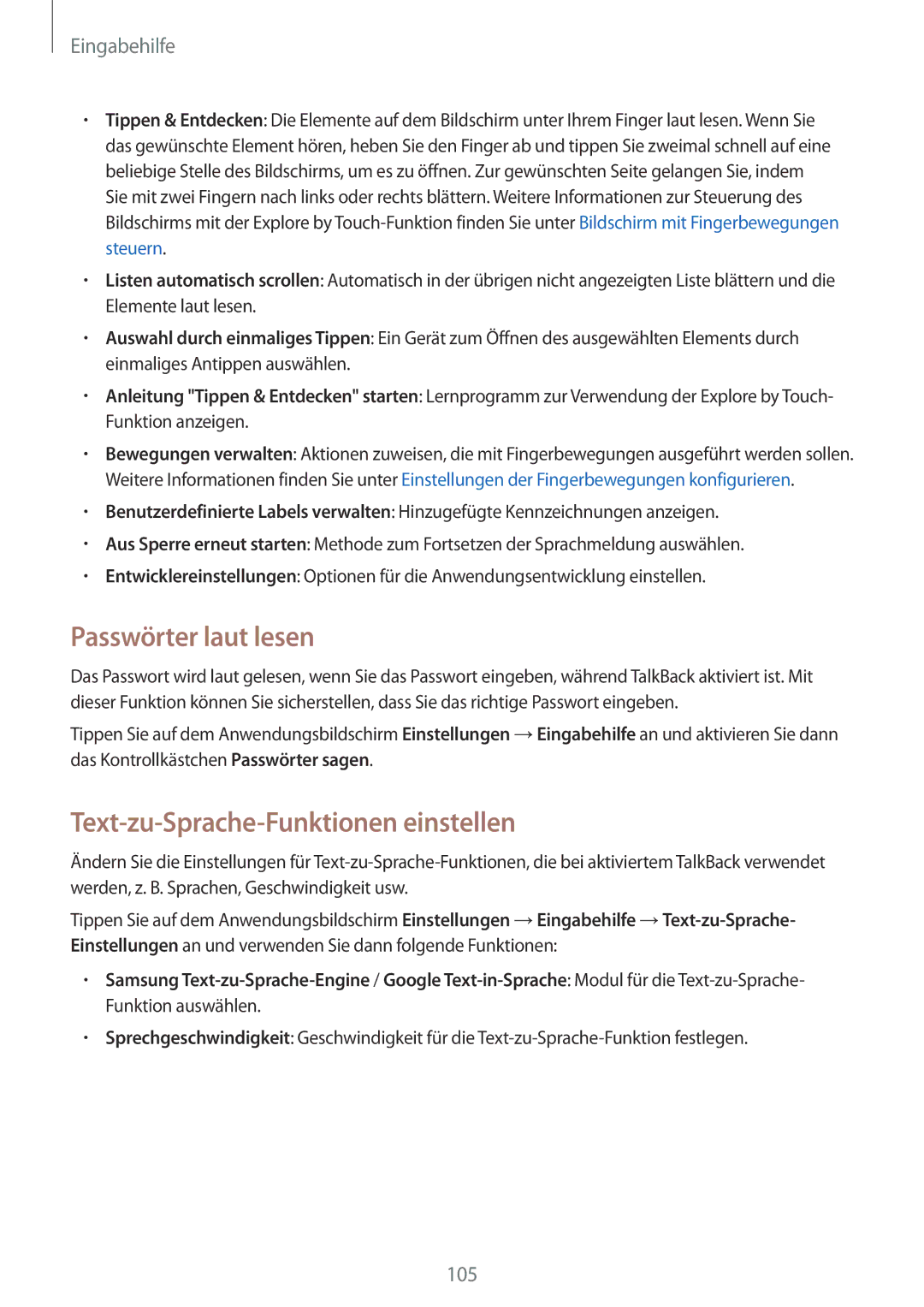Eingabehilfe
•Tippen & Entdecken: Die Elemente auf dem Bildschirm unter Ihrem Finger laut lesen. Wenn Sie das gewünschte Element hören, heben Sie den Finger ab und tippen Sie zweimal schnell auf eine beliebige Stelle des Bildschirms, um es zu öffnen. Zur gewünschten Seite gelangen Sie, indem Sie mit zwei Fingern nach links oder rechts blättern. Weitere Informationen zur Steuerung des Bildschirms mit der Explore by
•Listen automatisch scrollen: Automatisch in der übrigen nicht angezeigten Liste blättern und die Elemente laut lesen.
•Auswahl durch einmaliges Tippen: Ein Gerät zum Öffnen des ausgewählten Elements durch einmaliges Antippen auswählen.
•Anleitung "Tippen & Entdecken" starten: Lernprogramm zur Verwendung der Explore by Touch- Funktion anzeigen.
•Bewegungen verwalten: Aktionen zuweisen, die mit Fingerbewegungen ausgeführt werden sollen. Weitere Informationen finden Sie unter Einstellungen der Fingerbewegungen konfigurieren.
•Benutzerdefinierte Labels verwalten: Hinzugefügte Kennzeichnungen anzeigen.
•Aus Sperre erneut starten: Methode zum Fortsetzen der Sprachmeldung auswählen.
•Entwicklereinstellungen: Optionen für die Anwendungsentwicklung einstellen.
Passwörter laut lesen
Das Passwort wird laut gelesen, wenn Sie das Passwort eingeben, während TalkBack aktiviert ist. Mit dieser Funktion können Sie sicherstellen, dass Sie das richtige Passwort eingeben.
Tippen Sie auf dem Anwendungsbildschirm Einstellungen →Eingabehilfe an und aktivieren Sie dann das Kontrollkästchen Passwörter sagen.
Text-zu-Sprache-Funktionen einstellen
Ändern Sie die Einstellungen für
Tippen Sie auf dem Anwendungsbildschirm Einstellungen →Eingabehilfe
•Samsung
•Sprechgeschwindigkeit: Geschwindigkeit für die
105